首页 / 教程
在wps插入尺寸线 | wps表格中,在单元格中添加横线
2022-12-31 23:53:00
1.wps表格中,如何在单元格中添加横线
1、本次演示操作使用的办公软件为WPS 2019。
2、首先新建一个WPS表格用于演示如何在表格中的单元格中添加横线的操作。
3、在菜单栏中选择插入工具,在插入工具栏下选择形状,然后在选项栏中选择直线线条单击。
4、这时选择需要添加横线的单元格,在单元格内按住鼠标画线(线的长度可根据需求设定),点击线条下的编辑笔工具可以根据需求设置线条的样式。
5、点击编辑笔下的方框工具,可以根据需求设置线条的颜色,样式,线型等格式。
6、设置完成之后,最终我们可以看到WPS表格中的单元格内已经添加了所需横线。
2.WPS绘图时,怎么插入文字来标注图形的尺寸
1、首先,我们打开我们的电脑,然后我们打开一个wps文字文档,如图所示,之后我们点击插入;
2、弹出的界面,我们点击文本框,然后我们点击横向;
3、之后我们在图片上画一个横向文本框;
4、然后我们在文本框中输入文字,之后我们点击空白处,这样我们就在图片上添加文字了。
3.wps表格中怎样插入不间断长划线
1、字体下划线。如果是字体下划线,可以选择字体后按下【Ctrl+U】组合键,或者直接点击工具栏上面的【U】,以及可以预先对单元格进行设置;如果只需下划线,可以输入空格即可。
2、插入横线。点击【插入】【形状】,之后选择直线进行绘制即可。
3、删除线。选择单元格,点击右键,【设置单元格格式】,【字体】,选择“删除线”即可。如果只需线条,可以用空格代替。
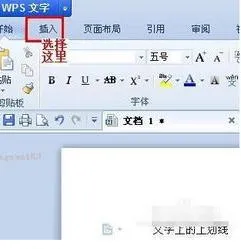
最新内容
| 手机 |














